MSSQL2000集群
SQLServer2000数据库置疑的解决方法

SQLServer2000数据库置疑的解决方法sql2000中MSDB数据库置疑状态的解决方法问题:我的SQL Server 2000的MSDB数据库,因为不正常关机,造成了置疑状态,请问采用什么方法能够弥补,解决方法一:你可以采用以下的代码进行修复: USE MASTERGOSP_CONFIGURE 'ALLOW UPDATES',1RECONFIGURE WITH OVERRIDEGOUPDATE SYSDATABASES SET STATUS =32768 WHERE NAME='msdb' Gosp_dboption 'msdb', 'single user', 'true'GoDBCC CHECKDB('msdb')Goupdate sysdatabases set status =28 where name='msdb' Gosp_configure 'allow updates', 0reconfigure with overrideGosp_dboption 'msdb', 'single user', 'false'Go解决方法二:MSDB数据库解决过程难点:由于MSDB数据库不能删除,将其文件拷出来,再次附加数据库,但新的不能同名,遇到了困难。
附加数据库不能叫MSDB,也就是1:先停止整个数据库,将该数据库的文件msdbdata.mdf和msdblog.ldf拷贝粘贴出来到另一个目录下。
2:将以上的文件再拷贝到另一个目录下,也就是说复制两次。
3:选择数据库右击鼠标 --》所有任务--》附加数据库将复制出的一个备份文件附加上去,其中,数据库名称叫MSDB1,用户是SA或ADMINISTRATOR。
4:将MSDB1数据库备份,备份成一个文件,当时我的叫MSDB。
sql2000标准版升级到sql2000企业版已解决2G内存详细过程
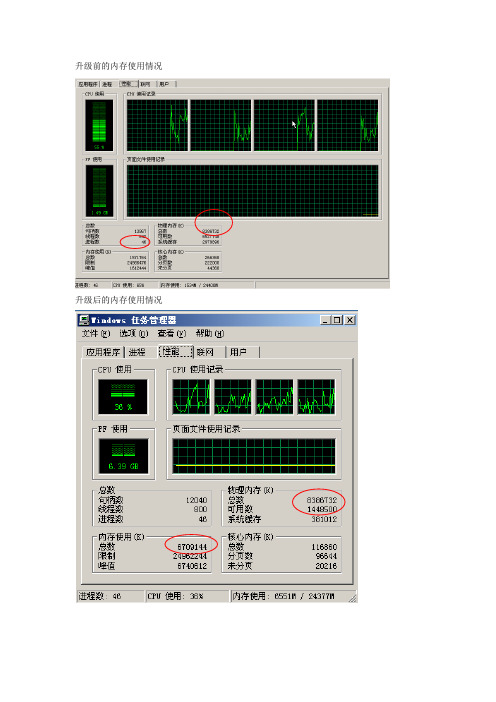
升级前的内存使用情况升级后的内存使用情况我们的环境WIN2003企业版+SQL2000标准版;机器:HP DL380 2CPU+8个内存;症状:不能使用2G内存以上,CPU调度很高,速度慢;提示1:请下载SQL2000 升级到SP4之后,如果需要开启使用AWE内存的话,提示2:请下载AWE补丁SQL2000-KB899761,这样AWE设置才会起作用一、SQL2000标准版升级到SQL2000企业版步骤1、关闭SQL;2、备份DATA目录中的文件;3、运行SQL2000企业版安装程序,选择升级即可;完成可以使用命令print@@version查看;4、下载SQL2000 升级到SP4,需要输入SA密码;需要重新启动数据库,通过观察可知,系统自动打开SQLSERVER进行更新;5、下载AWE补丁SQL2000-KB899761并安装, 需要输入SA密码;需要重新启动数据库,通过观察可知,系统自动打开SQLSERVER进行更新;二、设定步骤:1. 在C:\boot.ini 档中设定/PAE 参数,然后重开机,让OS抓到记忆体2. 在SQL Query Analyzer中输入下列指令,来启动SQL Server的AWE功能(这里设定记忆体为6G):sp_configure 'show advanced options', 1RECONFIGUREGOsp_configure 'awe enabled', 1RECONFIGUREGOsp_configure 'max server memory', 6000RECONFIGUREGOsp_configure 'allow updates', 1RECONFIGURE WITH OVERRIDEGO3. 在控制台--系统管理工具--本机安全性原则点选安全性设定--本机原则--使用者权限指派在右边的视窗中选取锁定记忆体分页在其设定画面新增使用者或群组加入MSSQLSERVER服务的启动帐号4. 在命令提示符号下输入Secedit /refreshpolicy machine_policy /enforce 或是gpupdate5. 重新启动SQL Server服务使设定生效6. 在SQL Query Analyzer中输入下列指令,来关闭SQL Server的allow updates功能:sp_configure 'allow updates', 0RECONFIGURE WITH OVERRIDEGO7. 开启工作管理员看看记忆体是否跟设定值一样注意事项:1. 在32-GB 的系统上配置SQL Server AWE 记忆体时,Windows 2000 可能需要至少1 GB 的记忆体管理AWE备注:本文章感谢ITPUB各位大佬的支持,十分感谢才使得我们公司能顺利升级成功;。
Win7系统怎样安装SQL2000数据库
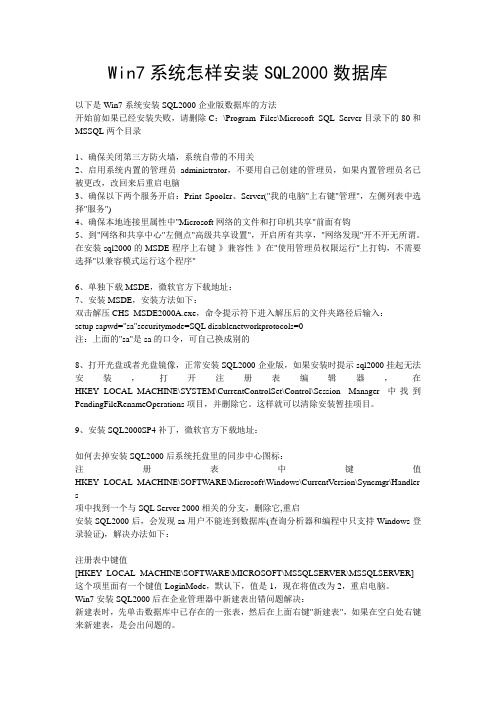
Win7系统怎样安装SQL2000数据库以下是Win7系统安装SQL2000企业版数据库的方法开始前如果已经安装失败,请删除C:\Program Files\Microsoft SQL Server目录下的80和MSSQL两个目录1、确保关闭第三方防火墙,系统自带的不用关2、启用系统内置的管理员administrator,不要用自己创建的管理员,如果内置管理员名已被更改,改回来后重启电脑3、确保以下两个服务开启:Print Spooler、Server("我的电脑"上右键"管理",左侧列表中选择"服务")4、确保本地连接里属性中"Microsoft网络的文件和打印机共享"前面有钩5、到"网络和共享中心"左侧点"高级共享设置",开启所有共享,"网络发现"开不开无所谓。
在安装sql2000的MSDE程序上右键-》兼容性-》在"使用管理员权限运行"上打钩,不需要选择"以兼容模式运行这个程序"6、单独下载MSDE,微软官方下载地址:7、安装MSDE,安装方法如下:双击解压CHS_MSDE2000A.exe,命令提示符下进入解压后的文件夹路径后输入:setup sapwd="sa"securitymode=SQL disablenetworkprotocols=0注:上面的"sa"是sa的口令,可自己换成别的8、打开光盘或者光盘镜像,正常安装SQL2000企业版,如果安装时提示sql2000挂起无法安装,打开注册表编辑器,在HKEY_LOCAL_MACHINE\SYSTEM\CurrentControlSet\Control\Session Manager中找到PendingFileRenameOperations项目,并删除它。
图解Sql 2000及SP4安装步骤

Sql 2000及SP4安装步骤1、运行SQL Server 2000安装光盘,显示界面如下:此时需要你选择要安装的SQL Server 2000的版本,如果您的系统是Windows XP建议安装简体中文个人版(XP不支持SQL Server企业板),如果您的系统是Windows 2000或2003建议您安装简体中文企业版。
这里我们以简体中文企业版为例。
选择“SQL Server 2000简体中文企业版”。
2、此时显示安装项目界面,这里选择“安装SQL Server 2000 组件”。
进入下一步。
3、此时显示如下界面,选择“安装数据库服务器”进入到下一步骤。
4、此时开始配置安装SQL Server 2000企业版:5、单击“下一步(N)”,显示界面如下:6、选择“本地计算机”,单击“下一步(N)”,显示界面如下:界面如下8、单击“下一步(N)”,显示界面如下9、单击“是(Y)”,显示界面如下:10、选择“服务器和客户端工具”,单击“下一步(N)”,显示界面如下:11、选择“默认”,单击“下一步(N)”,显示界面如下:12、选择“典型”,单击“下一步(N)”,显示界面如下:中选择“使用本地系统账户(L)”,单击“下一步(N)”,显示界面如下:14、选择“混合模式Windows身份验证和SQL Server身份验证(M)”,在“添加SA登录密码”项设置登录SQL数据库时的sa密码,这个密码就是配置客服系统数据库时,填写的sa密码。
单击“下一步(N)”,显示界面如下:15、单击“下一步(N)”,显示界面如下:16、选择“每客户”,并在其后的设备中选择“5”,单击“继续(C)”,开始安装,等安装进度结束后点击完成即可。
SQL Server 2000 SP4补丁的安装1、运行SP4安装程序,弹出保存安装文件的位置的对话框.2、这个步骤只是将SP4的安装文件释放到你指定的目录里。
选择一个磁盘空间比较充裕的目录。
Microsoft SQL Server 2000 Service Pack 4Desktop Engine (MSDE 2000)使用说明书

MMicrosoft SQL Server 2000 Service Pack 4Desktop Engine (MSDE 2000)2005 年3 月29 日© 版权所有 Microsoft Corporation,2004。
保留所有权利。
SQL Server 文档小组不能解答技术支持问题,但是欢迎您就本自述文档提出建议和意见。
通过下面的链接可以快速并直接发送电子邮件反馈。
在提交反馈时请使用英文书写。
要提交有关本文档的书面反馈,请单击此处:提交反馈。
目录1.0 简介1.1 系统要求1.2 升级到 MSDE 2000 SP4 之前1.3 MSDE 2000 SP4 的安全注意事项1.4 确定实例名称1.5 验证 Microsoft 数据访问组件的版本1.6 确定 MSDE 2000 的当前版本1.7 有关 SP4 的其他信息1.8 SQL Server 2000 联机丛书更新已可用2.0 可以找到并下载 MSDE 2000 SP4 的位置2.1 选择正确的语言2.2 下载 MSDE 2000 SP42.3 解压缩 MSDE 2000 SP4 文件2.4 下载和解压缩阶段准则3.0 安装 Service Pack3.1 准备安装 MSDE 2000 SP43.2 运行 MSDE 2000 SP4 安装程序3.3 重新启动服务和应用程序3.4 在复制服务器上安装 MSDE 20003.5 将 MSDE 2000 SP4 应用于复制拓扑中的只读数据库或文件组3.6 升级链接服务器的目录3.7 卸载 MSDE 2000 SP43.8 重新应用 MSDE 2000 SP44.0 其他安装注意事项4.1 再分发 MSDE 2000 SP44.2 MSDE 2000 SP4 文件位置5.0 文档说明5.1 MSDE 2000 增强功能5.2 复制增强功能5.3 SQL Server 代理和共享工具增强功能5.4 XML 增强功能5.5 用于 C 语言的 DB-Library 和嵌入式 SQL5.6 MSDE 2000 安装程序增强功能5.7 可维护性增强功能[返回页首]1.0 简介本自述文件描述如何使用Microsoft® SQL Server™ 2000 Service Pack 4 (SP4) 的 SQL Server Desktop Engine (MSDE) 部分。
SQL Server 2000企业管理器

2.4配置服务器
常 规 属 性
2.4配置服务器(续)
安 全 属 性
2.4配置服务器(续)
连 接 属 性
SQL Server 2000企业管理器(续)
提供跨服务器的拖放控制操作 管理用户帐户 建立Transact-SQL命令语句及管理和控制 管理SQL Server 2000对象
2.2 启动和关闭、连接和断开服务器
启动与关闭服务器方法
二、SQL Server 2000企业管理器
管理SQL Server 2000的最重要工具 是一个服务器集成管理环境,以层叠列表的形 式显示和管理SQL Server 2000对象 具体管理内容
管理SQL Server 2000服务器 建立与管理数据库 建立与管理表、视图、存储过程、触发器、角色、规则、 默认值等数据库对及用户定义的数据类型 备份数据库和事务日志、恢复数据库、复制数据库 设置任务调度 设置警报
Windows启动时自动启动 SQL Server 2000服务管理器启动 企业管理器启动
例如
2.2 (续)
2.3注册服务器
SQL Server 2000中可以同时管理多个数 据库服务器,包括一个本地数据库服务 器和其它远程数据库服务器 安装SQL Server 2000后,通常将本机自 动作为一个数据库服务器 对于远程数据库服务器,必须进行注册
SQL_Server_2000_数据库问题解决
SQL数据库安装过程问题解决SQL Server 2000有四个正式版本:企业版/标准版/个人版/开发版问题1 安装数据库的时候提示下面的对话框,确定以后在安装定义的窗口“服务器和客户端工具”是灰的,只能选择仅安装客户端工具。
解决方法a).SQL server不同版本的安装与操作系统是否支持直接有关。
b).SQL server 2000以前的版本,例如7.0一般不存在多个版本,只有标准版跟桌面版。
用户如果不清楚该装什么版本的话,可按安装上的安装先决条件指示安装,一般在WIN2000 服务器版上装标准版,其他的系统装桌面版的就可以。
Windows 2000 的Server版本,可以安装SQL Server 2000的任何版本,Professional版本只能安装SQL Server 2000的个人版、开发版、评估版、MCDE。
所以,操作系统可能是Home版本,不支持SQL Server 2000的企业版本,选择安装个人版就可以了。
c).PS: XP Professional SP2,不支持SQL企业版。
d).SQL Server 2000 企业版(必须在WIN 2000 SERVER服务器版本上安装)作为生产数据库服务器使用。
支持SQL Server 2000中的所有可用功能,并可根据支持最大的Web 站点和企业联机事务处理(OLTP)及数据仓库系统所需的性能水平进行伸缩。
e).SQL Server 2000标准版(必须在WIN2000 SERVER服务器版本上安装)作为小工作组或部门的数据库服务器使用。
f).SQL Server 2000 个人版(可以在WINXP上安装)供移动的用户使用,这些用户有时从网络上断开,但所运行的应用程序需要SQL Server数据存储。
在客户端计算机上运行需要本地SQL Server数据存储的独立应用程序时也使用个人版。
g).SQL Server 2000开发版(可以在WINXP上安装)供程序员用来开发将SQL Server 2000用作数据存储的应用程序。
SQL Server2000 概述与安装与配置
2.3 安装SQL Server 2000
数据库操作系统所需要的软硬件配置是运行数据库操作系统的前提。相对其他数据库系统 软件来说,SQL Server 2000所要求的软硬件配置还算比较低。安装SQL Server 2000之前,保证 计算机的软硬件环境能满足SQL Server 2000的需要。 1)安装SQLServer2000所需硬件配置和注意的若干事项 )安装 所需硬件配置和注意的若干事项 在安装SQL Server 2000以前,必须配置适当的硬件和软件,并保证他们的正常运转。 A 硬件需求 硬件需求:现在计算机硬件资源,一般都可以满足SQL Server 2000的条件。 B 软件需求 在SQL Server 2000的四个版本中,企业版和标准版需要安装在服务器操作系统上,如windows NT server/windows2000 server/windows2003 server等。个人版和开发版本可以安装在个人操作系 统上,如windows98/ windows2000professional/ windowsXPhome / windowsXPprofessional。 有的 时候,用户在windowsXPprofessional操作系统安装个人版和开发版以后不能正常使用,可以下 载SQL Server 2000 server pack3(sp3)补丁来解决问题。 C Internet需求 需求
事件探查器
2.2 SQL Server 2000的客户端组件
(4) SQL Server 客户端网络实用工具
主要进行客户端配置将客户端连接 到多个服务器
Hale Waihona Puke (5) SQL Server 服务器端网络实用工具
主要是配置服务器端连接参数,保证 客户端可以正常访问
sql server 2000(百度百科简介)
sql server 2000SQL Server 是一个关系数据库管理系统,它最初是由Microsoft Sybase 和Ashton-Tate 三家公司共同开发的,于1988 年推出了第一个OS/2 版本。
在Windows NT 推出后,Microsoft与Sybase 在SQL Server 的开发上就分道扬镳了。
Microsoft 将SQL Server 移植到Windows NT系统上,专注于开发推广SQL Server 的Windows NT 版本;Sybase 则较专注于SQL Server在UNIX 操作系统上的应用。
在本书中介绍的是Microsoft SQL Server 以后简称为SQL Server或MS SQL Server。
SQL Server 2000 是Microsoft 公司推出的SQL Server 数据库管理系统的一个版本。
该版本继承了SQL Server 7.0 版本的优点同时又比它增加了许多更先进的功能,具有使用方便,可伸缩性好与相关软件集成程度高等优点,可跨越从运行Microsoft Windows 98 的膝上型电脑到运行Microsoft Windows 2000 的大型多处理器的服务器等多种平台使用。
SQL Server 2000 的特性Microsoft® SQL Server? 2000 的特性包括:1.Internet 集成。
SQL Server 2000 数据库引擎提供完整的XML 支持。
它还具有构成最大的Web 站点的数据存储组件所需的可伸缩性、可用性和安全功能。
SQL Server 2000 程序设计模型与 Windows DNA 构架集成,用以开发 Web 应用程序,并且SQL Server 2000 支持 English Query 和Microsoft 搜索服务等功能,在Web 应用程序中包含了用户友好的查询和强大的搜索功能。
SQL_Server2000和企业管理器操作
1.启动数据库服务软件SQL Server2000:在程序菜单中选择Microsoft SQL Server,如图2-1所示:图2-1再选中服务管理器,如图2-2所示:图2-2点击服务管理器后,出现SQL Server服务管理器,如图2-3所示:图2-3点击“开始/继续”按钮,启动SQL Server2000数据库服务。
启动成功后,在时钟旁边出现一个符号,如图2-4所示。
图2-42.在SQL Server2000中建立数据库:在程序菜单中选择Microsoft SQL Server,如图2-5所示:图2-5再选中企业管理器,如图2-6所示:图2-6点击企业管理器后,出现企业管理器的主界面,如图2-7所示:图2-7点击左边树状控制栏的+/-号可以打开和关闭SQL Server组中的本地服务项目,在选中数据库服务项目后,单击鼠标右键,出现数据库的菜单,如图2-8所示:图2-8点击新建数据库,出现新建数据库窗口,如图2-9所示:输入数据库名称:Test,点击数据文件选项卡,如图2-10所示:图2-10在数据文件中,你可以设定数据文件的名称,所在目录以及文件的大小等信息。
完成后点击事务日志选项卡,如图2-11所示:图2-11事务日志中,你可以设定日志文件的名称,所在目录以及文件的大小等信息。
接受系统的缺省值,点击确定按钮,完成数据库的新建,如图2-12所示。
图2-123.在Test数据库上建立表:点击数据库Test前面的+号,打开数据库的各种属性,如图2-13所示:选中表的属性,单击鼠标右键,出现表的菜单,如图2-14所示:点击新建表按钮,出现新建表窗口,如图2-15所示:图2-15输入列名,数据类型,长度等信息,点击图标,出现选择表名窗口,如图2-16所示:图2-16输入表名,点击确定按钮,将新建的表存盘。
向该表中添入数据。
方法:进入企业管理器、分别点击“数据库”、<j数据库名>、“表”,右击要添加数据的表,在系统弹出的快捷菜单上,分别点击“打开表”、返回“所有行”,系统将弹出如图2-17的窗口。
- 1、下载文档前请自行甄别文档内容的完整性,平台不提供额外的编辑、内容补充、找答案等附加服务。
- 2、"仅部分预览"的文档,不可在线预览部分如存在完整性等问题,可反馈申请退款(可完整预览的文档不适用该条件!)。
- 3、如文档侵犯您的权益,请联系客服反馈,我们会尽快为您处理(人工客服工作时间:9:00-18:30)。
2.5.1 MD3000 RAID配置方法 一、配置主机访问: 做这一步的同时,最好是单机联结MD3000,特别是多SAS卡的时候,为防止主机访问SASID造成的混乱,最好在此开一台主机,如下图,在配置中选择配置主机访问选项,手动配置主机
访问。
接下来打开下一个页面如下图: 输入主机名称处将服务器名输入,如果服务器上安装的是单卡的SAS卡,此时要选“Windows MSCS Cluster-单个路径”。如果有多个SAS卡,此处就选“Windows2000/2003 Server Clustered”。单击下一步,选择服务器的HBA卡的端口ID号,如下图。如果是多路径冗余,则此处会出现两个HBA卡,此时为了路径冗余,两个HBA需要都添加到右边。 注意:主机名称一定不要跟服务器重名。
单机下一步,配置访问组如下图。 在红色标记下,可以输入你需要主机组名,如“abc”。当然如果你已经有了主机访问组,也可以直接选取,如下图。
单击下一步完成主机访问组的设置。 说明:无论是双机还是多机,此处都需要定义一下访问组,所有群集中的服务器如需要共享同一个存储区的话,都应该在这个组中。
二、配置RAID设置 1.创建RAID
回到“设置”页面,选“创建虚拟磁盘”如下图。
进入配置界面后,选择“未配置的容量:创建新的磁盘组和虚拟磁盘”如下图 选择下一步
这一步选择“手动配置”单击下一步,选择要做的RAID级别,及使用多少块硬盘创建RAID。本例中我们选择14块硬盘,创建一个RAID5,如下图。
选择添加,把硬盘移到右边,单击“计算容量”,此时会显示你要做的RAID的容量大小,当容量显示后,单击下一步,确认要创建的RAID。 下图是RAID的主要参数设置,包括RAID的大小,再给你要做的RAID取一个名字,当然也可以使用系统给的名字“1”。“I/O特性”处,根据你的应用情况,选择阵列存取的段大小,对于文件系统,段越大,存取速度越快,而对于数据库,则不能选择太大,因为数据库的文件包一般较小。如下图所示。
单击下一步,创建主机映射,创建了这一步,服务器才可以访问到你的磁盘阵列。如下图所示。 RAID创建完成后,如果不需要再创建其它的RAID,此处选“否”,退出配置,如下图。
然后打开系统磁盘管理器,选择“重新扫描硬盘”会找到你刚创建的RAID。如下图。 到此一步,RAID创建基本完成。 (3)、将已经创建好的RAID,映射给备用服务器。 此时,主机开机,这时候主机可以不需要关闭了,此时开备机,备机启动完成后,重新回到配置页,如下图 选择“配置主机访问(手动)”出现了如下图所示界面。 输入备机的名字,如上图,选择“Windows MSCS Cluster-单个路径”。然后下一步,如下图。 此时出现备机的HBA卡的ID,将其添加到右边,如图。
此处很重要,如果做双机,此处一定要选同一个访问主机组,如上图。 然后单击“完成”,完成备机访问设置,此时你可以在备机访问到这块硬盘了。 2.6 设置共享磁盘 步骤 节点1 节点2 存储 注释 设置共享磁盘 上电 断电 上电 第二节点断电。给共享存储器上电,给节点1上电 (1) 进入节点1操作系统; (2) 右键单击[我的电脑],单击[管理],并单击[存储]; (3) 双击[磁盘管理]; (4) 弹出签名和升级磁盘向导,单击,完成该向导(向导将磁盘设置为动态); (5) 右键单击[磁盘#](这里的#代表所使用的磁盘),并单击[还原为基本磁盘]; (6) 检验所有的共享磁盘是否都格式化为NTFS,并指定为基本; (7) 右键单击[未分配的磁盘空间],单击[创建分区] (8) 启动创建分区向导。 (a) 定额磁盘(逻辑分区): 大小:1000MB 驱动器号:Q 卷标:QUORUM 格式:NTFS (b) 共享磁盘(逻辑分区): 大小:300GB 驱动器号:P 卷标:DATA 格式:NTFS (c) 共享磁盘(逻辑分区): 大小:剩余空间 驱动器号:S 卷标:SHARE 格式:NTFS 2.6.1 检查节点1磁盘访问和功能:
(1) [开始],单击[程序],单击[附件],并选择[记事本]。 (2) 在记事本中输入一些词,并使用[文件/保存为]命令,将它保存为名为“test.txt”的测试文件,关闭记事本。 (3) 双击[我的文档]图标。 (4) 右键单击“test.txt”,并单击[拷贝]。 (5) 关闭窗口。 (6) 双击[我的电脑]。 (7) 双击[共享驱动器分区]。 (8) 单击[编辑],并单击[粘贴]。 这时在共享磁盘中有一个该文件的拷贝。 (9) 在共享磁盘中,双击“test.txt”。然后关闭该文件。 (10) 选中该文件,并按键,将它从群集磁盘中删除。 对所有的群集磁盘重复以上过程,检验是否可以从首节点处访问它们 2.6.2 检查节点2磁盘访问和功能: 1. 先将节点1关闭并断电,再节点2上电(保证同一时间只有一个节点可以访问磁盘阵列柜); 检查节点2磁盘访问和功能: (1) 进入节点2系统; (2) [开始],单击[程序],单击[附件],并选择[记事本]。 (3) 在记事本中输入一些词,并使用[文件/保存为]命令,将它保存为名为“test.txt”的测试文件,关闭记事本。 (4) 双击[我的文档]图标。 (5) 右键单击“test.txt”,并单击[拷贝]。 (6) 关闭窗口。 (7) 双击[我的电脑]。 (8) 双击[共享驱动器分区]。 (9) 单击[编辑],并单击[粘贴]。 这时在共享磁盘中有一个该文件的拷贝。 (10) 在共享磁盘中,双击“test.txt”。然后关闭该文件。 (11) 选中该文件,并按键,将它从群集磁盘中删除。 对所有的群集磁盘重复以上过程,检验是否可以从首节点处访问它们
2.7 安装群集服务 步骤 节点1 节点2 存储 注释 配置群集第一个节点 上电 断电 上电 第二节点断电。给共享存储器上电,给首节点上电。
2.7.1 配置第一个节点 1. 依次单击开始、所有程序和管理工具,然后单击群集管理器。 2. 当出现“打开到群集的连接”提示时,在操作下拉列表中,单击创建新群集,如下面的图所示。
“操作”下拉列表。 3. 确认您具有配置群集所必需的前提条件,如下面的图所示。单击下一步。 前提条件列表属于“欢迎使用新建服务器群集向导”页面的一部分。 4. 键入群集的唯一 NetBIOS 名称 (最多 15 个字符),然后单击下一步。在下面的所示的例子中,群集被命名为 Data。建议遵守 DNS 命名规则。
建议在命名群集时遵守 DNS 命名规则。 5. 如果您在本地使用一个不属于具有本地管理特权的域帐户的帐户登录,向导将提示您指定一个帐户。这不是启动群集服务所用的帐户。 请注意: 如果您具有正确的凭证,步骤 5 所提到的提示,如图所示,可能不会出现。
“新建服务器群集向导”提示您指定一个帐户。 6. 由于可能对群集进行远程配置,因此您必须确认或键入将要作为第一个节点创建群集的服务器的名称,如下面的图所示。单击下一步。 选择将要作为群集中第一个节点的计算机名称。 7. 下面的图显示“安装”程序正在分析节点,查找可能导致安装出现问题的硬件或软件问题。检查所有警告或错误信息。您还可以单击详细信息按钮,了解有关每个警告或提示的详细信息。
“安装”程序正在分析节点,查找可能存在的硬件或软件问题。 8. 键入唯一的群集 IP 地址 (在本示例中为:192.168.2.55),然后单击下一步。 如下面的图所示,“新建服务器群集向导”通过使用子网掩码选择正确的网络,自动与其中一个公用网络关联群集 IP 地址。群集 IP 地址只能用于管理,而不能用于客户端连接。 9. 键入在预安装时创建的群集服务帐户的用户名和密码。(在下面图所示的例子中,用户名为:Cluster)。在域下拉列表中选择域名,然后单击下一步。 此时,群集配置向导将验证用户帐户和密码。
向导提示您提供在预安装时所创建的帐户。 10. 检查摘要页面,如下面的图所示,确认所有将用于创建群集的信息均准确无误。使用仲裁按钮,更改由默认自动选择的磁盘指定的仲裁磁盘为Q盘。 本屏幕上所显示的摘要信息可用于在出现灾难恢复状况时,重新配置群集。建议您保存并打印一份硬拷贝,与服务器上的更改管理日志保持一致。 “目标群集配置”页面。 11. 检查所有在群集创建过程中遇到的警告或错误。具体操作是单击加号查看更多信息,然后单击下一步。出现在“创建群集”页面中的警告和错误如图所示。
出现在“创建群集”页面上的警告和错误。 12. 单击完成结束安装。下面的图显示最终的步骤。 设置新服务器群集的最终步骤。 请注意:要查看详细的摘要,单击查看日志按钮,或者查看存储在以下位置:%SystemRoot%\System32\LogFiles\Cluster\ClCfgSrv.Log 的文本文件。
2.7.2 验证群集安装 使用“群集管理器”(CluAdmin.exe),在节点 1 上验证群集服务安装。 验证群集安装 1. 依次单击开始、所有程序和管理工具,然后单击群集管理器。 2. 确认所有的资源均顺利地实现了联机,如下面的图所示。
“群集管理器”验证所有的资源均顺利地实现联机。 注意: 原则上,不要将任何东西放到群集组中,不要从群集组中取出任何东西,也不要使用群集组中的任何东西执行群集管理以外的操作。 2.7.3 配置第二个节点
步骤 节点1 节点2 存储 注释 配置群集第二个节上电 上电 上电 保持共享存储器和首节点上电,第二节点上电
